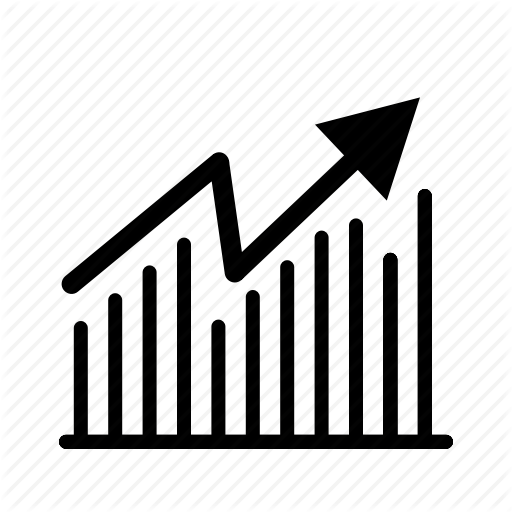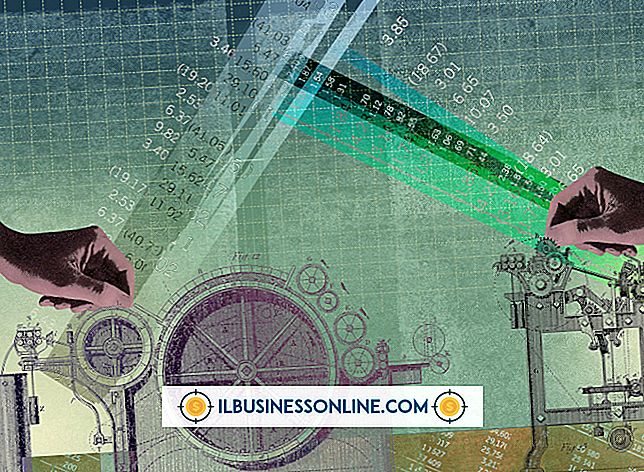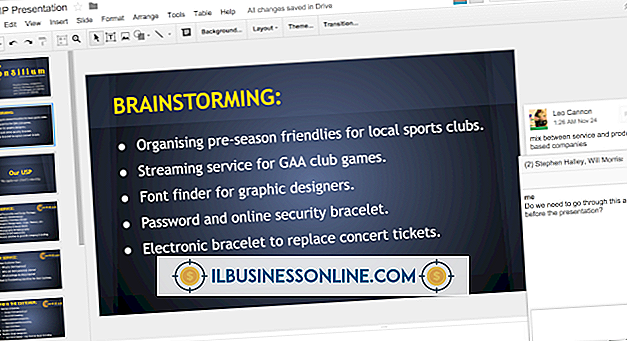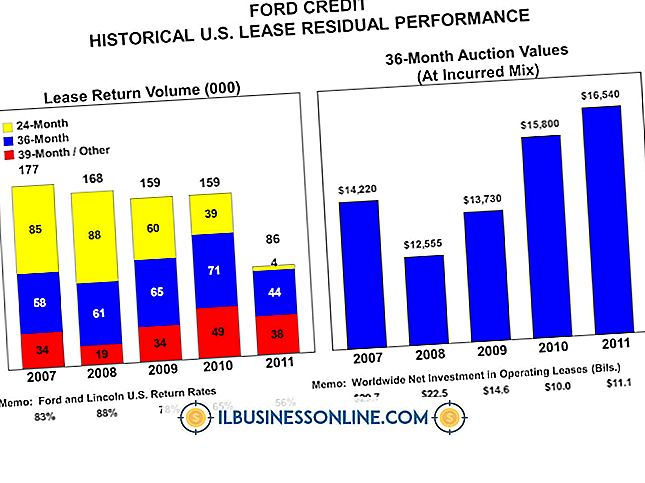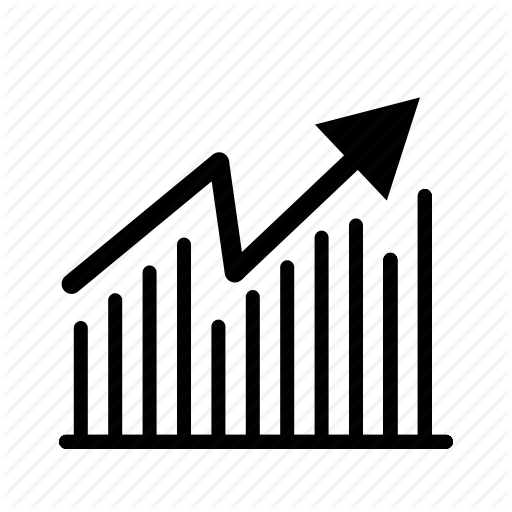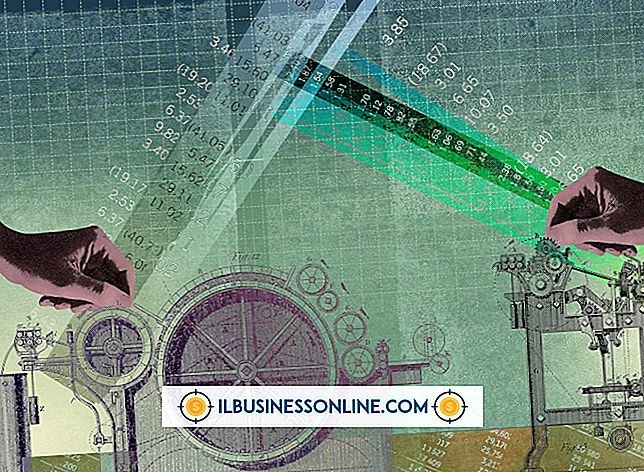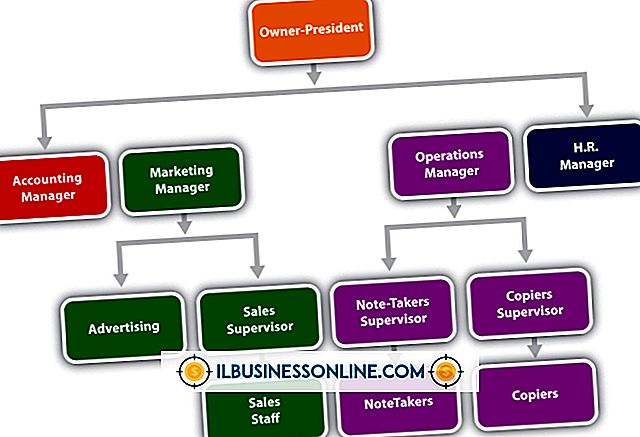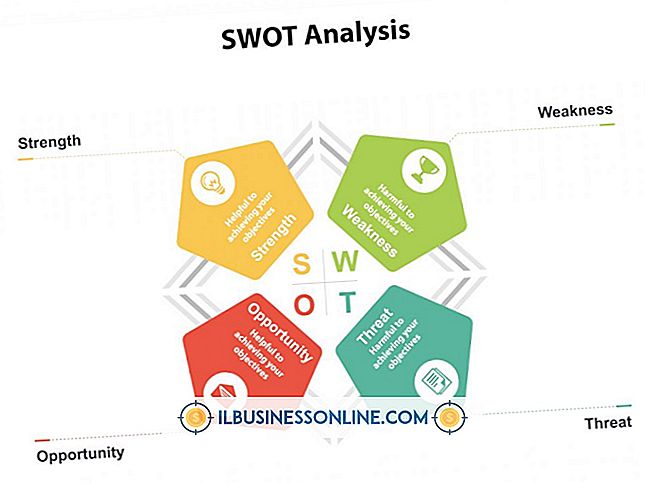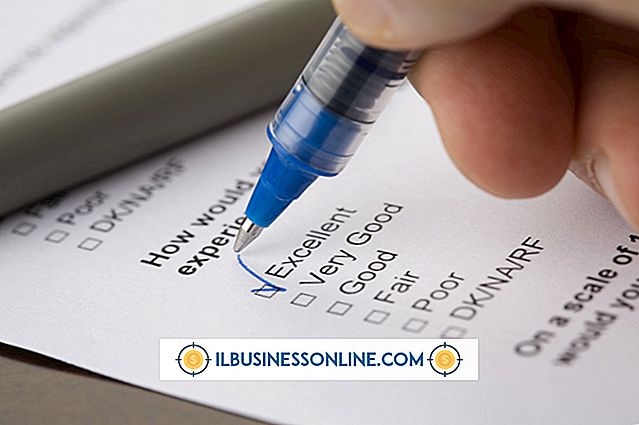So verwenden Sie einen USB-Memory Stick auf einem Mac

Memory Sticks, im Allgemeinen als Flash- oder USB-Sticks bezeichnet, verwenden eine USB-Verbindung, um Daten von Computern zu übertragen und zu empfangen. Die Vorteile für Unternehmen, die USB-Speichersticks verwenden, ergeben sich aus ihrer Größe. Sie können große Mengen leicht zugänglicher Daten speichern, ohne die Portabilität zu beeinträchtigen, und Sie können auf diese Daten von jedem PC oder Mac mit einem verfügbaren USB-Anschluss zugreifen.
1
Schließen Sie den Memory Stick an einen freien USB-Anschluss Ihres Mac an. Wenn Sie den Memory Stick zum ersten Mal verwenden, installiert Ihr Mac die erforderliche Treibersoftware. Auf Ihrem Mac-Display erscheint ein USB-Symbol.
2
Doppelklicken Sie auf das Symbol. Sie können auch auf „Finder“ klicken, um das Finder-Fenster zu öffnen und das USB-Symbol unter Geräte auszuwählen. Der Inhalt des Memory Sticks wird in einem separaten Fenster angezeigt.
3.
Speichern Sie geöffnete Dokumente oder Software auf Ihrem Memory Stick, indem Sie auf das USB-Symbol klicken und auf „Speichern“ klicken. Sie können auch auf ein geöffnetes Dokument oder Programm klicken und es auf das USB-Symbol ziehen und „Speichern“ wählen.
4
Klicken Sie auf die Datei, die Sie anzeigen möchten, oder auf die Software, die Sie öffnen möchten, und klicken Sie auf "Öffnen". Ihre Software wird geöffnet und die Datei wird in ihrem Standardprogramm geöffnet. Entfernen Sie Ihren Memory Stick ordnungsgemäß von Ihrem Mac, indem Sie auf das USB-Symbol klicken und im Menü "Ablage" die Option "Auswerfen" auswählen. Sie können auch auf „Finder“ klicken und auf den nach oben zeigenden Pfeil klicken, um den Memory Stick von Ihrem Mac auszuwerfen.
5
Löschen Sie Dateien und Programme von Ihrem Mac, indem Sie auf die Datei oder das Programm in der Liste klicken und sie in den „Papierkorb“ ziehen. Drücken Sie und „Strg“ und „Papierkorb“, um den ausgewählten Inhalt zu löschen. Um mehrere zu löschende Dateien auf dem Memory Stick auszuwählen, halten Sie die „Apple“ -Taste auf der Tastatur gedrückt und klicken und ziehen den Cursor über die Dateien, die Sie entfernen möchten. Sie können dann den Cursor über die Dateien ziehen, die Sie löschen möchten, um sie auszuwählen.
Warnung
- Werfen Sie Ihr externes Gerät aus, bevor Sie es vom Mac trennen.